Превратите свой Mac Pro с мягкими манерами в демона скорости жесткого диска. Заполните его достаточно быстрыми дисками, чтобы работать с высококачественным несжатым видео. Получите более 300 МБ / с на внутренних дисках! Это так просто, даже я могу это сделать!
Я работаю в сфере видеопроизводства более 20 лет. Когда вы работаете с видео, вам нужно столько места для хранения, сколько вы можете себе позволить. Вам нужен крутой компьютер с большими толстыми жесткими дисками, которые кричат.
Думаете, вам может понравиться Hot Rod на Mac Pro? Это простое пошаговое руководство покажет вам, как это сделать.
Этот пост содержит партнерские ссылки. Культ Mac может получать комиссию, когда вы используете наши ссылки для покупки товаров.
Что такое RAID и почему это должно вас волновать?
Intel Mac Pro имеет четыре слота для жестких дисков Serial ATA (SATA). Один из них содержит ваш «Macintosh HD», в котором хранится ваша операционная система, приложения, системные файлы и пользовательские файлы. Не знаю, как вы, но я купил свой Mac голым. Я не заказывал никаких дополнительных дисков, поэтому на моем Mac было три пустых слота. Это изменится очень быстро.
Самые большие диски SATA, доступные в настоящее время, вмещают около двух терабайт. Это всего восемь терабайт, если вы установите два терабайта на слот. Быстрые диски SATA читают от 80 до 90 МБ / с. (мегабайт в секунду)
Согласно BlackMagic Design, для воспроизведения полнокадрового несжатого 10-битного HD-видео требуется скорость чтения / записи около 240 МБ / с. Итак, как мы можем достичь этой, казалось бы, невозможной скорости чтения, когда все, что у нас есть, - это диски со скоростью чтения менее 100 МБ / с?
Мы делаем это с помощью RAID-массива.
Изначально RAID означал «избыточный массив недорогих дисков», «I» в RAID позже было изменено на «независимый», но мы не будем вдаваться в подробности.
В конфигурации RAID 0 или с чередованием данные распределяются между несколькими дисками таким образом, что увеличивается скорость. По сути, несколько дисков в RAID действуют как один большой быстрый диск.
Диски RAID достаточно универсальны. Вместо скорости вы можете повысить надежность, используя конфигурацию RAID 1, также называемую зеркалированием. Это похоже на мгновенное резервное копирование данных по мере их написания. При использовании RAID 1 скорость не увеличивается, но вы можете расслабиться, зная, что все, что вы сохраняете, копируется одновременно.
Если у вас достаточно дисков, вы можете зеркалировать пару чередующихся дисков и получить избыточность и скорость. В Интернете можно найти гораздо больше информации о RAID и множестве доступных конфигураций.
Что мы вообще строим?
Мы создаем Mac Pro с одним очень быстрым системным диском и внутренней системой RAID с четырьмя дисками SATA. Плюс устанавливаем порт eSATA. Порт eSATA позволит нам быстро создавать резервные копии наших носителей на внешних дисках, когда это необходимо. Подождите - в сумме получается пять дисков. Я думал, в Mac Pro можно уместить всего четыре диска? Уже нет.
У Mac Pro есть два оптических отсека. Если вы не заказали два DVD-рекордера вместе с Mac Pro, нижний отсек пуст. Здесь мы установим пятый привод. К счастью, прямо под оптическими приводами на материнской плате есть два внутренних разъема SATA, и они не используются. Отлично, мы воспользуемся одним из них для подключения пятого диска.
Вы думали, я собирался пропустить второй внутренний разъем SATA? Я всегда хотел, чтобы на моем Mac была розетка eSATA. eSATA - один из новейших внешних интерфейсов, который примерно в три раза быстрее, чем USB 2.0 и Firewire 800. Единственным недостатком является то, что eSATA не поддерживает горячую замену. Я не против.
Я собираюсь использовать свой Apple Mac Pro с четырехъядерными процессорами Intel Xeon с тактовой частотой 2,8 ГГц и восемью гигабайтами оперативной памяти в качестве подопытного кролика. Не пытайтесь сделать это, если вы не находитесь между проектами. Никогда не делайте никаких обновлений или модификаций в середине проекта. Происходит выделение.
Я предполагаю, что у вас много оперативной памяти. Что хорошего в быстрых дисках, если у вас недостаточно оперативной памяти для загрузки программного обеспечения для редактирования и обработки фотографий? Оперативная память относительно дешевая, возьмите столько, сколько сможете. Мы здесь не для того, чтобы говорить об оперативной памяти, так что давайте продолжим.
Ингредиенты
Вот список того, что вам понадобится:
4) Диски SATA емкостью 1 ТБ (Амазонка: Western Digital 1 ТБ Caviar Green SATA Intellipower за 84,99 доллара США)
1) VelociRaptor 300 ГБ (Амазонка: Western Digital 300 ГБ SATA за 229 долларов США)
1) 10-дюймовый 7-контактный кабель SATA / SATA (Амазонка: $8.98)
1) Кронштейн-переходник Noiseblocker 3,5–5,25 дюйма (Амазонка: $27.99)
1) Разъем питания SATA / 4-контактный штекер на 15-контактный SATA (Амазонка: $0.05)
1) Удлинительный кабель eSATA (Амазонка: $24.95)
Я решил получить четыре диска емкостью 1 ТБ. Это не самые быстрые терабайтные диски, но они стоят менее 90 долларов каждый. Вы можете выбрать более быстрые диски и наверняка превысите мои скорости RAID, если вы это сделаете.
В качестве системного диска (Macintosh HD) я остановился на 3,5-дюймовом Western Digital VelociRaptor. Этот диск емкостью 300 ГБ вращается со скоростью 10000 об / мин и считается одним из самых быстрых. С таким именем, как VelociRaptor, он должен быть крикуном. Это поможет ускорить все операции чтения / записи, связанные с системой и программным обеспечением.
Отсек для оптического привода в Mac Pro составляет 5,25 дюйма ». Для того, чтобы вместить это скоростное всеядное существо в оптическую отсек Я использовал переходник под названием «Noiseblocker». Он позволяет установить диск 3,5 дюйма в накопитель 5,25 дюйма. залив.
Вам также понадобятся два кабеля. 10-дюймовый внутренний 7-контактный 7-контактный кабель SATA и кабель адаптера питания SATA, который имеет 4-контактный разъем питания на одном конце и 15-контактный разъем питания SATA на другом.
Новые технологии производят удлинительный кабель eSATA. Этот кабель подключается к внутреннему разъему SATA на материнской плате и дает вам eSATA на задней панели Mac Pro, который подходит к одному из слотов для карт PCI. Это позволяет использовать доступные сегодня гораздо более быстрые внешние диски eSATA.
Давай сделаем это!
Прежде чем мы продолжим, помните, что я не могу нести ответственность, если вы повредите свой компьютер, пытаясь его модифицировать. Я думаю, что установка пятого привода в отсек для оптических дисков может привести к аннулированию гарантии Apple. Перед тем, как начать, проконсультируйтесь с Apple или проведите исследование. Это ни в коем случае не исчерпывающее руководство по эксплуатации. Продолжайте на свой страх и риск.
Сначала вы должны клонировать системный диск. я использую Копировальный клонер. Используйте «Macintosh HD» в качестве источника и VelociRaptor емкостью 300 ГБ в качестве целевого диска. Вы также можете отформатировать 4 диска, которые вставляются во внутренние слоты. Обычно они имеют заводское форматирование Windows. Возможно, вам удастся отформатировать их после того, как вы установите их в слоты, но у меня никогда не было четырех дисков, требующих одновременной инициализации.

Отсоедините от Mac Pro все кабели и шнур питания. Откройте защелку и снимите боковую панель доступа. Руководство по установке удлинительного кабеля eSata с использованием новейших технологий довольно хорошо описывает эту часть установки. Пожалуйста, внимательно следите за ним.

Вытяните четыре кронштейна привода. Я люблю Apple за это; эти скобки великолепны. Выдвиньте их, вставьте диск SATA, вставьте их обратно, гений!

Пока не вставляйте их обратно, просто установите их в скобки, чтобы знать, и оставьте на своем рабочем месте.

Осторожно снимите и отсоедините оптический отсек.

После снятия крышки процессора (она удерживается магнитами) и вентилятора установите удлинитель eSata, как показано в прилагаемой к нему инструкции. Мне довелось использовать верхний разъем SATA.

Проденьте его до конца к задней части и вставьте в слот PCI.

Подключите 10-дюймовый кабель SATA / SATA к оставшемуся разъему SATA и проведите его через переднюю часть оптического отсека - следуйте за другими кабелями, которые там есть.

Также подключите 4-контактный кабель питания к соединенному кабелю питания IDE, который подключается к вашему DVD-рекордеру.

Следуйте инструкциям, прилагаемым к кронштейну Noiseblocker, и установите VelociRaptor в нижний оптический отсек.
Пришло время подключить все обратно, установить вентиляторы и все остальное.
Посмотрим, работает ли это
Задержи дыхание. Загрузите Mac. Если вам удалось клонировать VelociRaptor успешно, у вас должен получиться хороший запуск.
Четыре диска должны появиться как отдельные диски, и если вы отформатировали их перед установкой, они должны быть готовы к RAID.
Откройте Дисковую утилиту Apple и настройте свой RAID. Выберите любой из четырех дисков. Выберите RAID и перетащите все четыре в окно. Убедитесь, что вы выбрали Mac OS Extended, а в поле «Тип» выберите чередующийся набор RAID. Щелкните Параметры, я использовал 256К. Запустите, и все готово.
Посмотрим, какие скорости мы сейчас получаем:
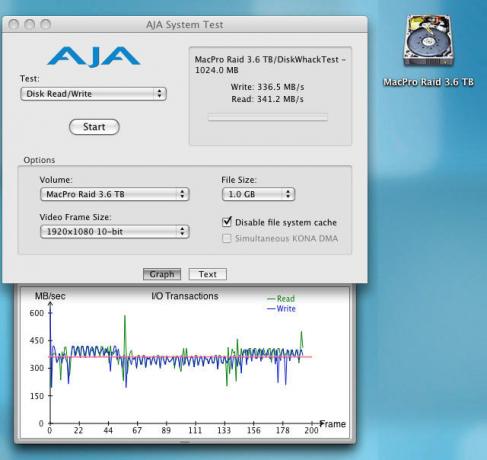
Системный тест AJA показывает ошеломляющие результаты для программного RAID-массива с дисками SATA средней скорости. Этот RAID-массив читает колоссальные 341,2 мегабайта в секунду! Теоретически мы можем воспроизводить несжатый HD с такой скоростью. Я впечатлен; Хотя меня легко впечатлить. Я посмотрю, как этот RAID работает в реальных условиях, когда начну использовать его в своих следующих проектах. Я дам вам знать, как это происходит.


